Webコンサルタント
Marika Shiotsuki
2024.06.28 Webプロモーション
【2024年6月更新】Google広告管理画面の見方
目次
Google広告の管理画面が新デザインに変更
2023年3月に発表されたGoogle広告の管理画面の新デザインが反映されました。私は毎日管理画面をチェックし、月に数案件のレポートを作成しているので新デザインにも少しずつ慣れてはきたのですが…今回のアップデートでは大きく管理画面が変更となったため、はじめはなかなか覚えられず。また、毎日チェックしているわけではない箇所については「どこだったっけ~」と探り探りで作業しています。
現在時点では旧デザインへの切り替えも可能なため、ついつい慣れた旧デザインを開いてしまう人もいるのではないでしょうか。本記事では、私が日々の広告管理と定期作業で触れることの多い箇所について紹介します。2024年8月30日からは新デザインに完全に切り替わってしまいますので、できるだけ旧画面に切り替えず、新デザインに慣れていきましょう!
基本的な指標(出稿状況)のチェック
アカウント単位
▶基本的な指標(表示回数/クリック数/クリック率/費用/コンバージョン数など)
左側のサイドナビで「アカウント」、その隣で「パフォーマンス」を選択するとアカウント単位での広告出稿状況のチェックができます。表示される指標を変更したい場合、「表示項目」から変更が可能です。
▶期間
グラフの右上から変更可能です。
▶グラフ(指標の推移)
グラフに表示される指標やグラフの種類は期間の下にあるプルダウンメニューから変更可能ですが、複数のアカウントを運用している場合、こちらのグラフにはすべてのアカウントの合計値が反映されるため注意が必要です。こちらの画面から一部のアカウントのみ表示したい場合、フィルタを活用することで可能となりますが、たいていは1つのアカウントに絞りたい場合と思われますので、該当のアカウントをクリックしてキャンペーンの管理画面を確認するようにしましょう。
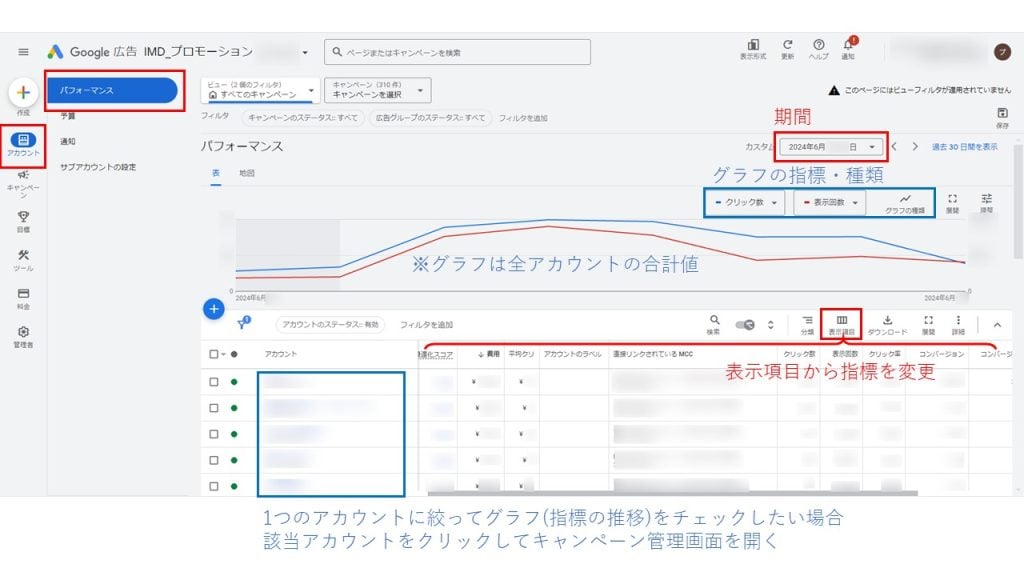
キャンペーン・広告グループ・広告単位
▶基本的な指標(表示回数/クリック数/クリック率/費用/コンバージョン数など)
左側のサイドナビで「キャンペーン」、その隣で「キャンペーン」「広告グループ」「広告」を選択するとそれぞれの単位で広告出稿状況のチェックができます。アカウント単位の画面と同様に、「表示項目」から指標の切り替えが可能です。
また、この時一つ上の階層か管理画面上部のアカウント選択欄で該当の「アカウント」「キャンペーン」「広告グループ」を選択を選択することで、確認したいキャンペーンや広告に絞ってチェックすることができます。
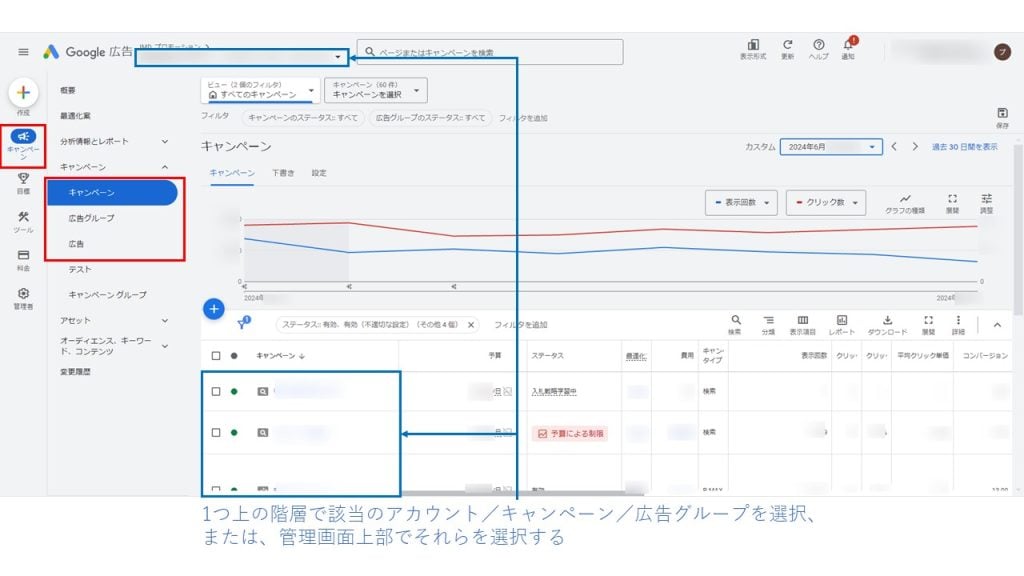
定期チェック(1回/数日~数回/月)
検索語句
リスティング広告では、ユーザーがどんなキーワードを検索した際に広告を表示するか設定を行いますが、実際にどのような語句で検索されたときに広告が表示され、クリックされたのかについては「検索語句」をチェックします。
▶検索語句一覧
左側のサイドナビで「キャンペーン」、その隣で「分析情報とレポート」をクリックし、プルダウンから「検索語句」を選択します。
▶キーワード/除外キーワードの追加
検索語句の一覧から、有効または不要なキーワードに☑を入れ「キーワードとして追加」「除外キーワードとして追加」を選択することで、設定することができます。
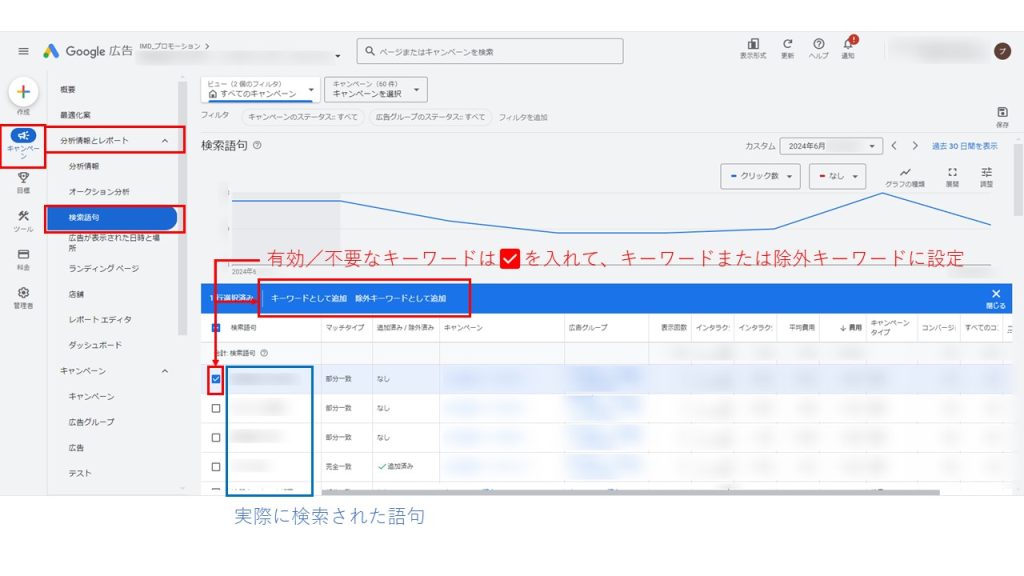
レポート
定期的に確認したいけど、毎日はチェックしないというようなデータは、レポート機能を活用しましょう。必要な指標のみに絞ってレポート化することで、管理・評価しやすくなります。
左側のサイドナビで「キャンペーン」、その隣で「分析情報とレポート」をクリックし、プルダウンから「レポートエディタ」を選択します。
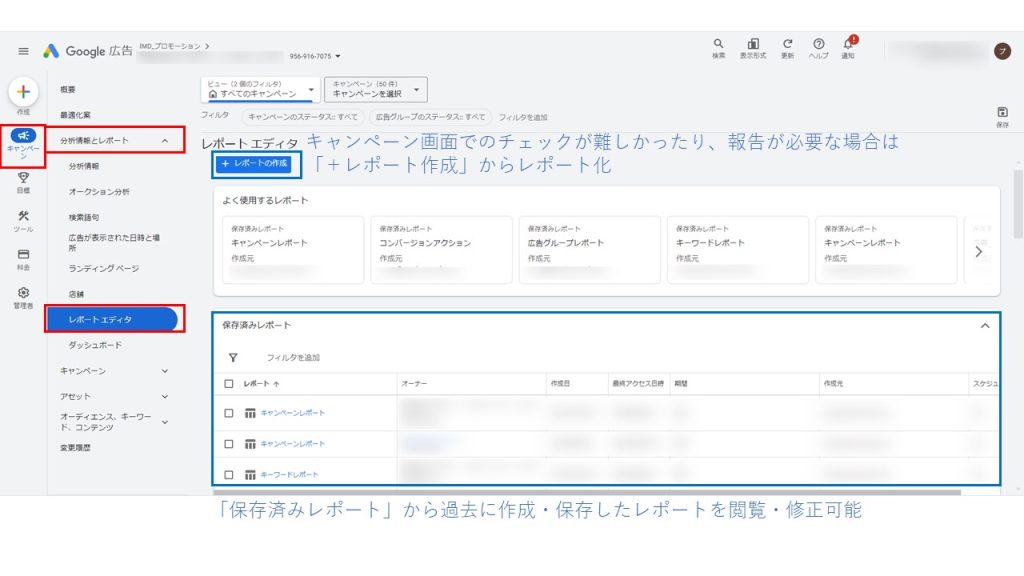
基本設定
検索キーワード/除外検索キーワード
左側のサイドナビで「キャンペーン」、その隣で「オーディエンス、キーワード、コンテンツ」をクリックし、プルダウンから「検索キーワード」を選択します。
タブの切り替えで除外検索キーワードも確認・編集することができます。
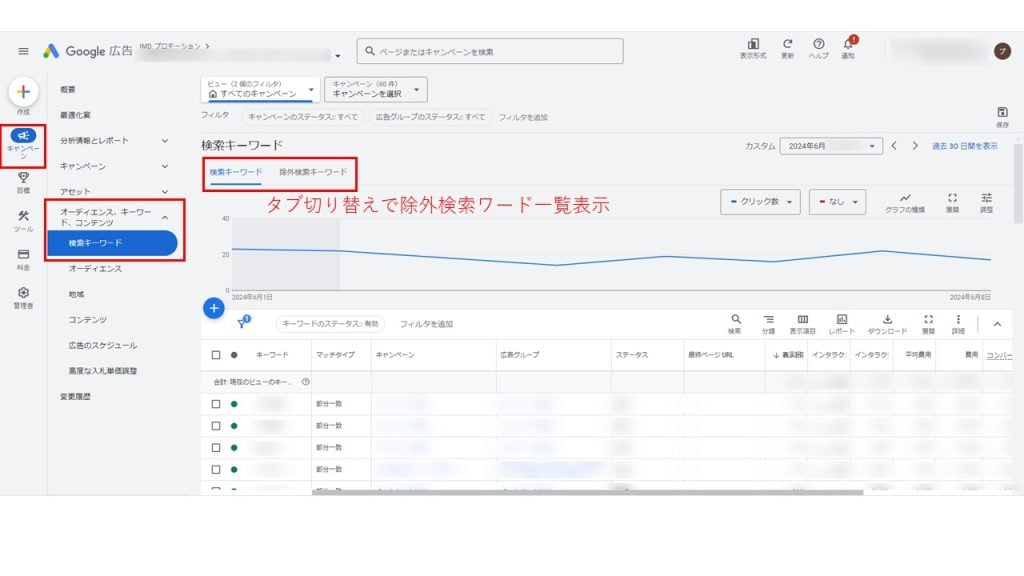
ユーザー属性(年齢/性別/世帯収入/子供の有無)
左側のサイドナビで「キャンペーン」、その隣で「オーディエンス、キーワード、コンテンツ」をクリックし、プルダウンから「オーディエンス」を選択します。オーディエンス設定の画面が表示され、下部へスクロールするとユーザー属性の設定項目が表示されます。
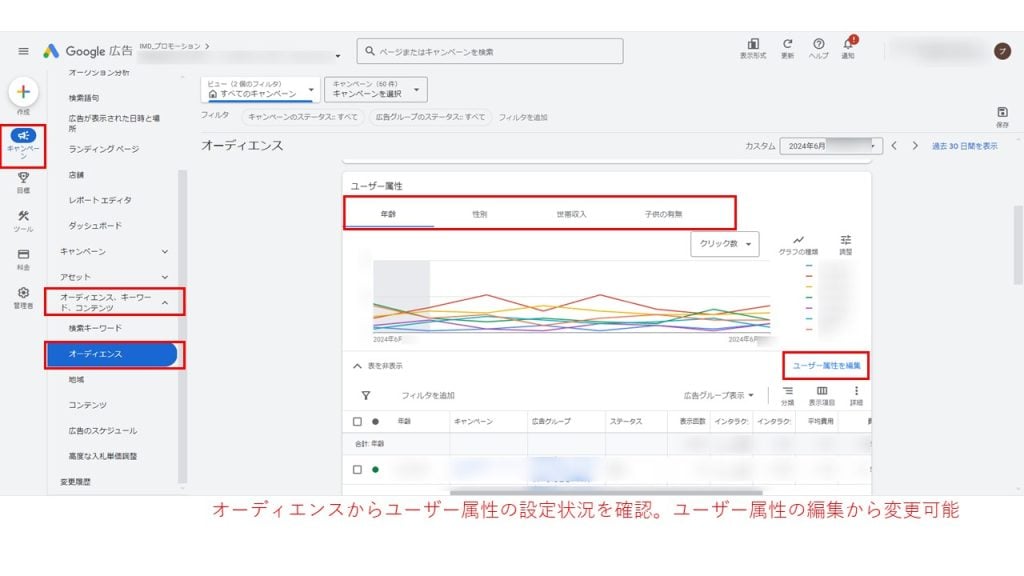
地域
左側のサイドナビで「キャンペーン」、その隣で「オーディエンス、キーワード、コンテンツ」をクリックし、プルダウンから「地域」を選択します。
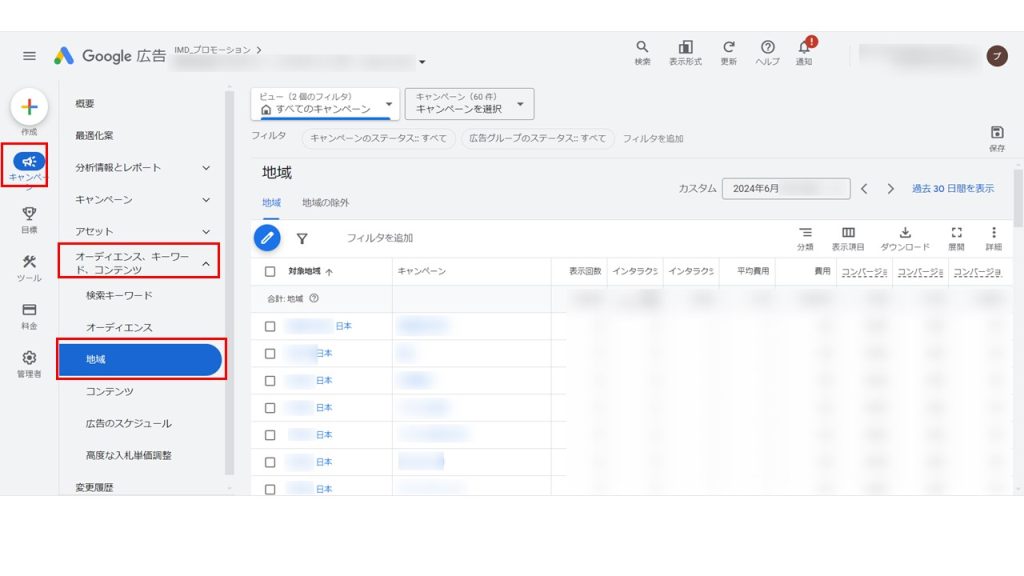
除外キーワードリスト
除外キーワードリストを活用すると、同じキーワードを指定した複数のキャンペーンで除外することができます。
左側のサイドナビで「ツール」、その隣で「共有ライブラリ」をクリックし、プルダウンから「除外リスト」を選択します。
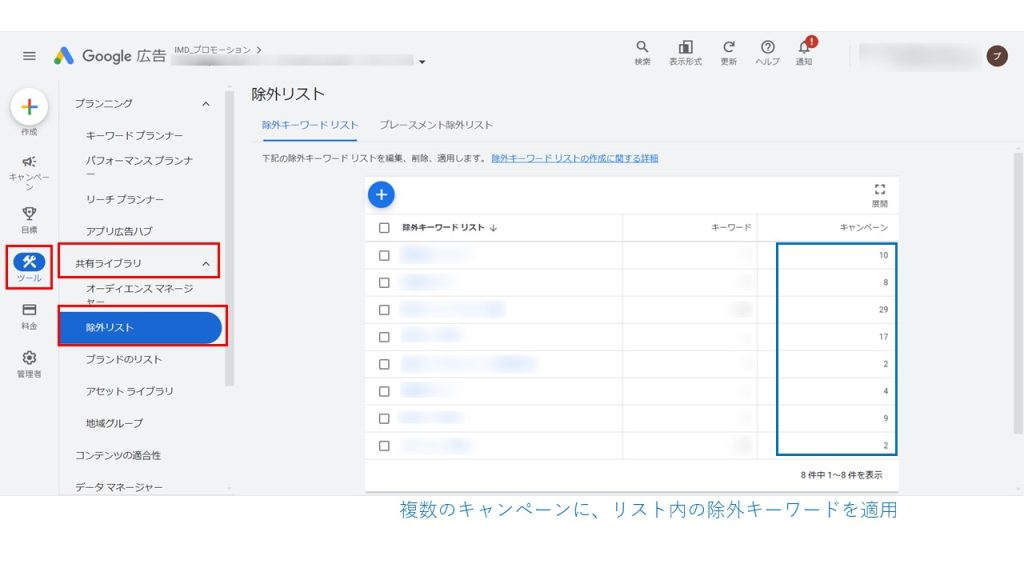
まとめ
今回は6月に入って私が管理画面上で触れた箇所を紹介しました。細かい設定や運用を行うには、今回紹介した箇所以外にもチェックしたり、修正・設定したりする必要がありますが、まずは基本的な機能の部分から触れることで苦手意識を減らし、新デザインに慣れていってみてはいかがでしょうか。本記事が皆さまの広告管理・運用に少しでも役立つこと願っております。








